この記事で解決できるお悩み
こんなお悩みを解決します。
- Bybit(バイビット)の口座開設方法
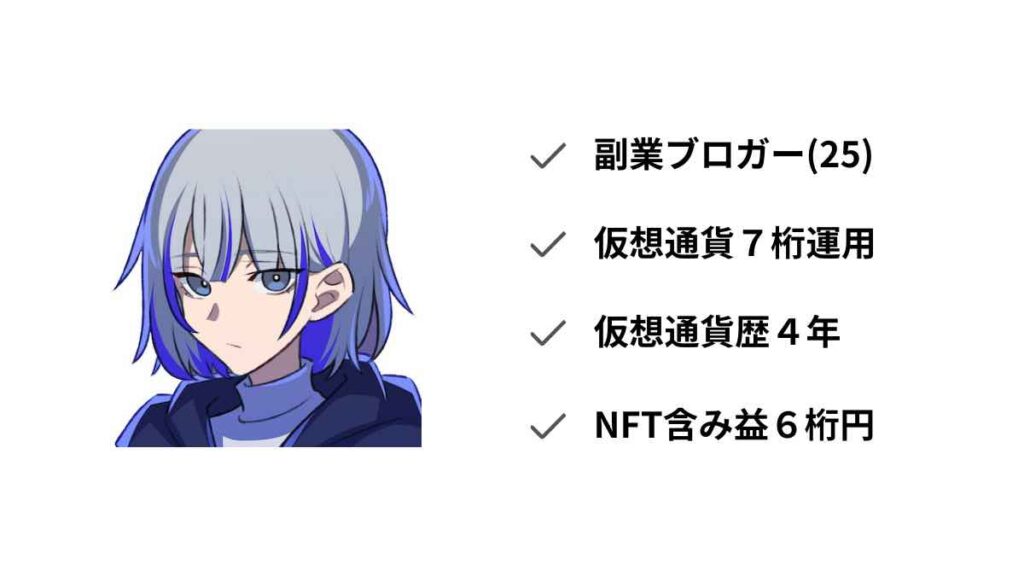
こういった僕が、解説していきます。
今回は初心者の方でも5分ほどで開設できるように、図解を用いて説明しますね。
前置きはこの辺にして、早速説明に移りましょう。
Bybit(バイビット)の口座開設方法【スマホ版】
手順は、以下のとおり。
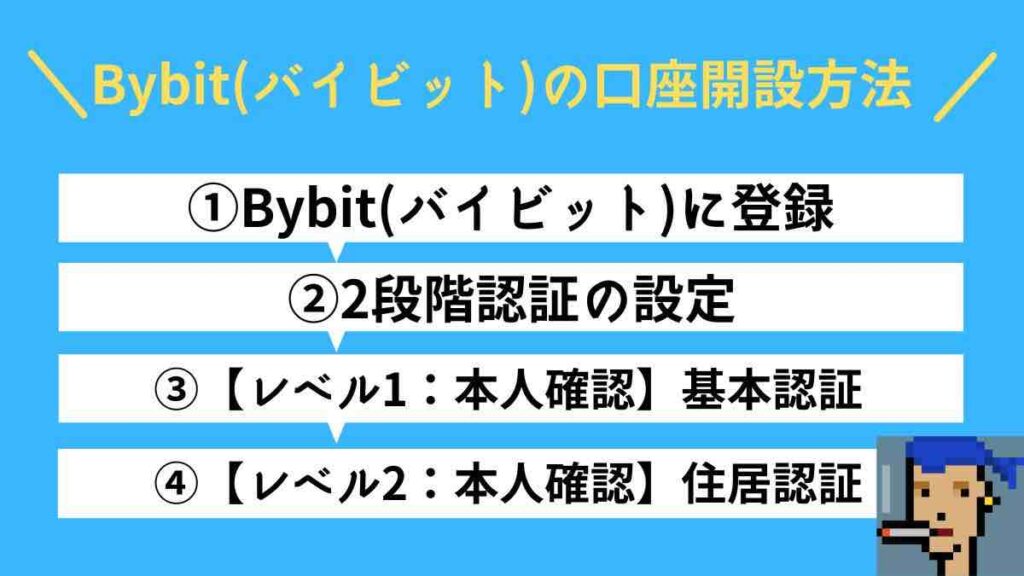
順番に説明します。
スマホ版①:Bybit(バイビット)に登録
まずは、公式サイトにアクセスしましょう。
ダウンロードできたらアプリを開き、下記の手順で進めましょう。
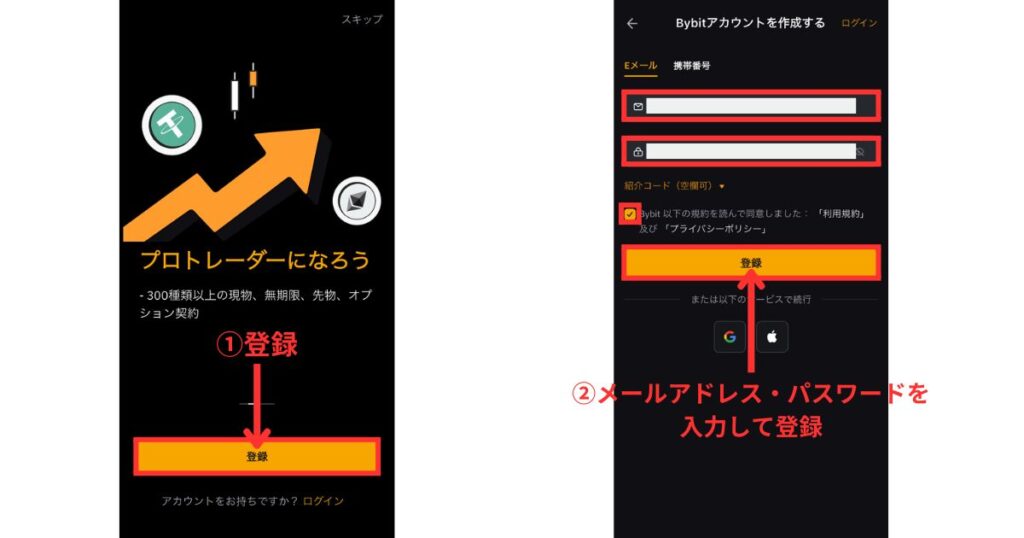
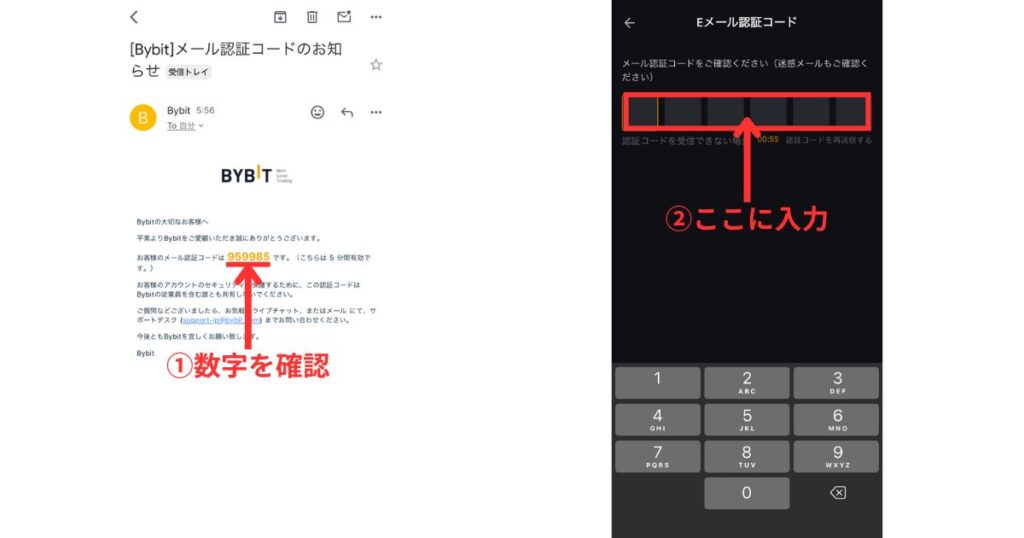
スマホ版②:2段階認証の設定
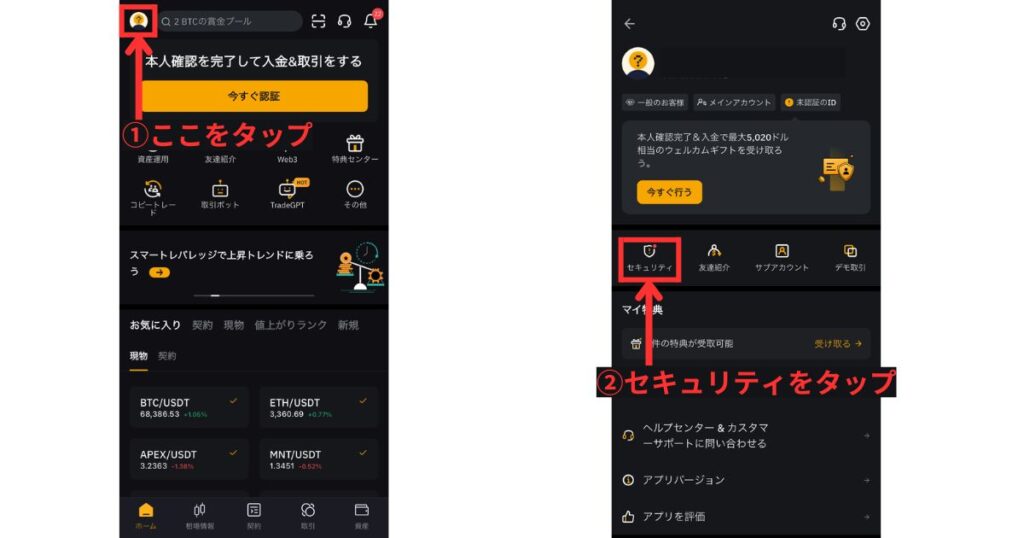
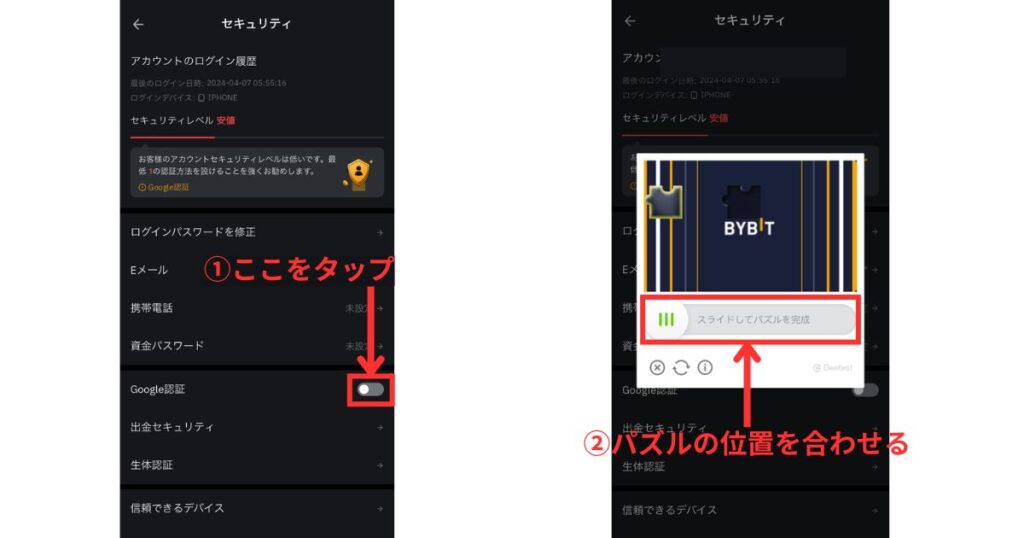
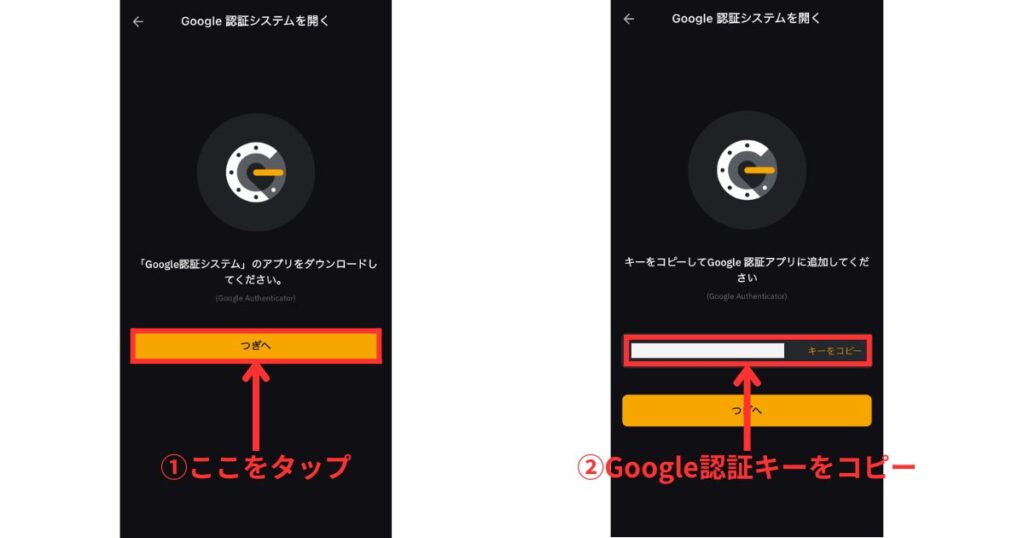
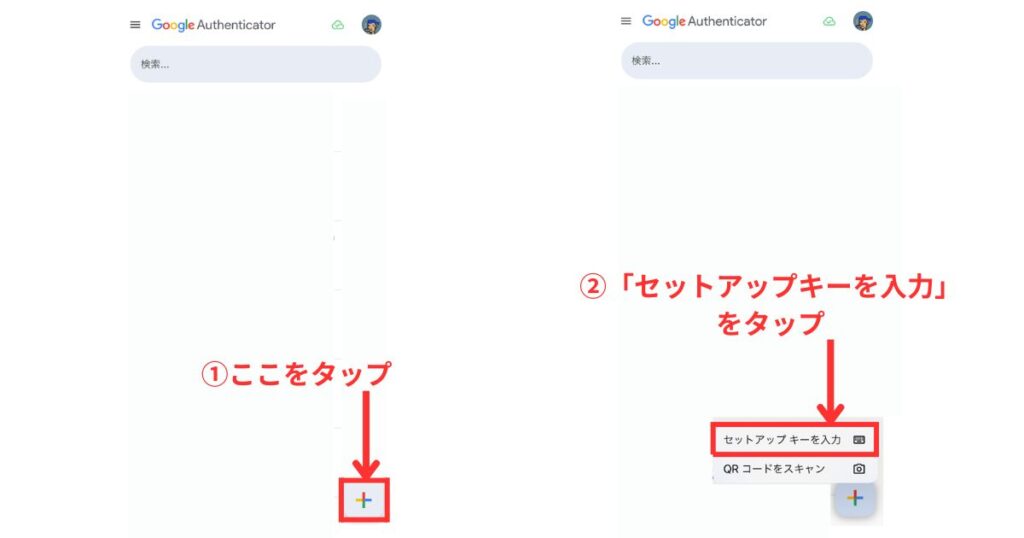
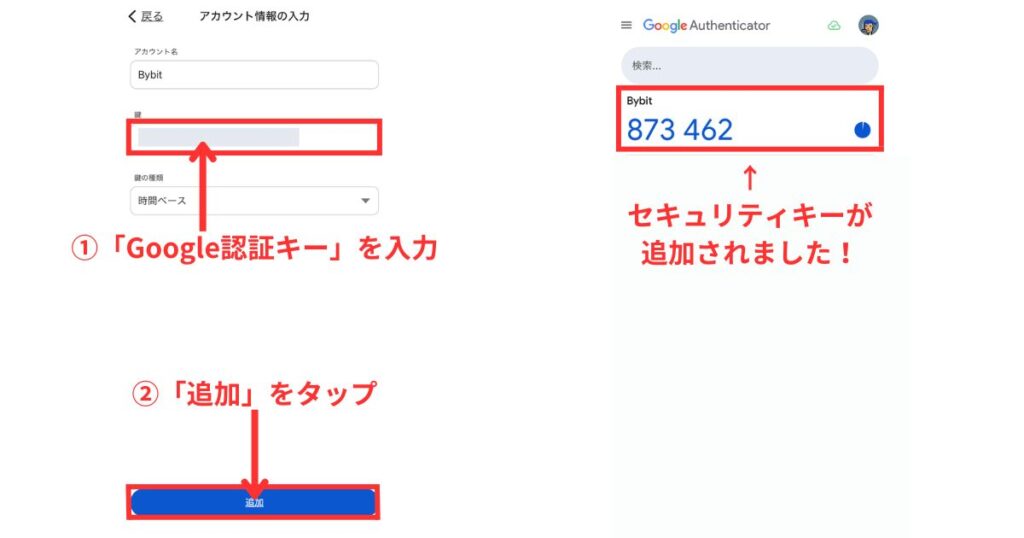
追加されたセキュリティキーをBybitに登録して、2段階認証は完了です!
スマホ版③:【レベル1:本人確認】基本認証(KYC)
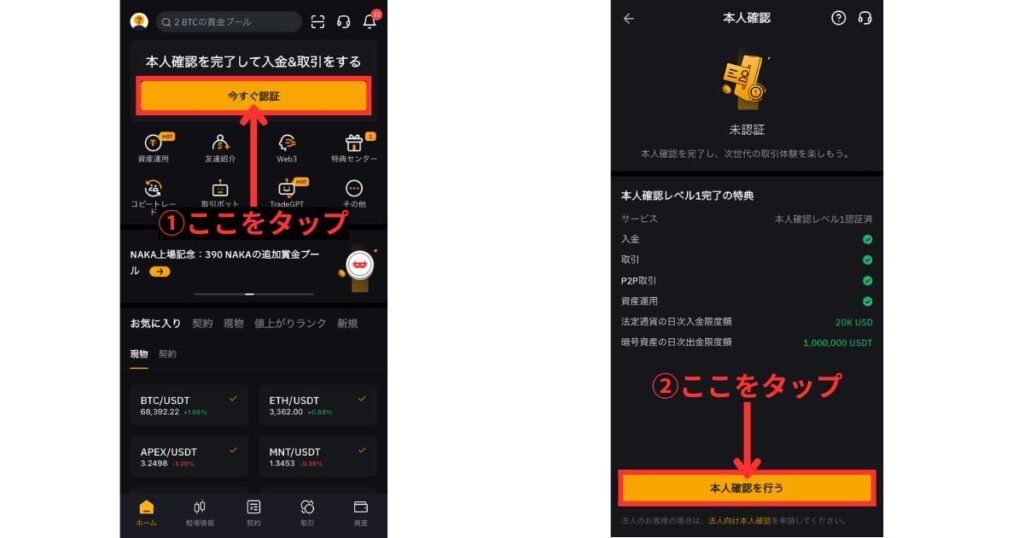
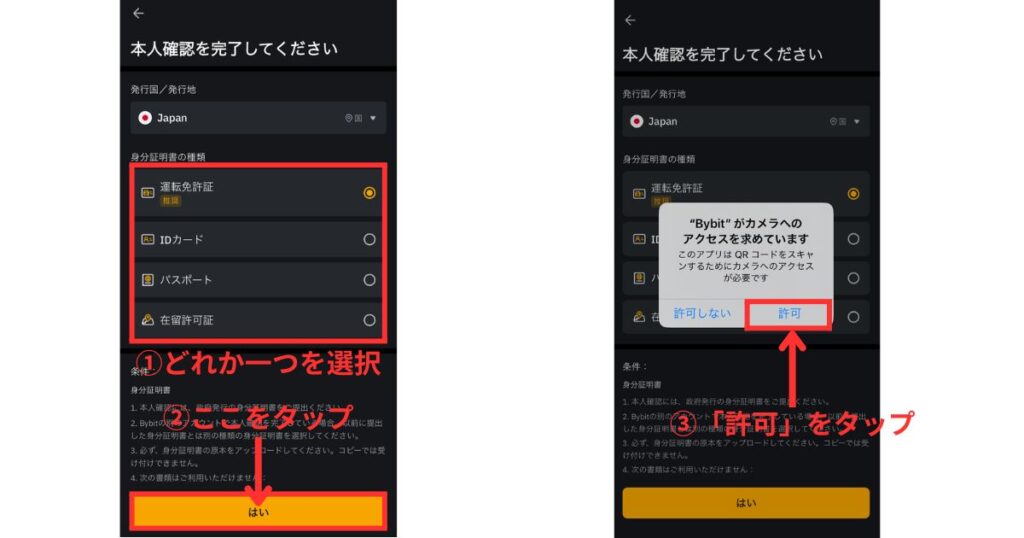
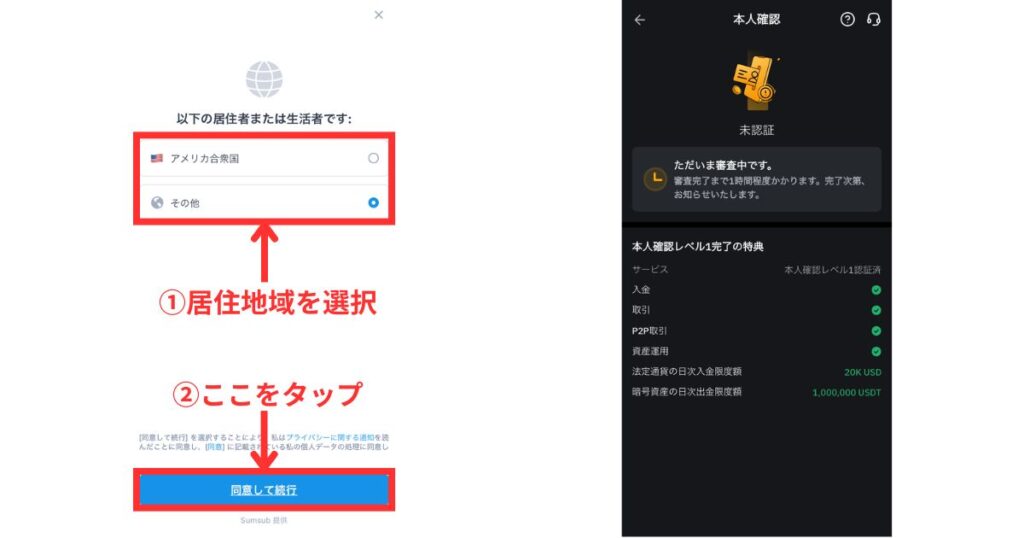
スマホ版④:【レベル2:本人確認】住居認証(KYC)
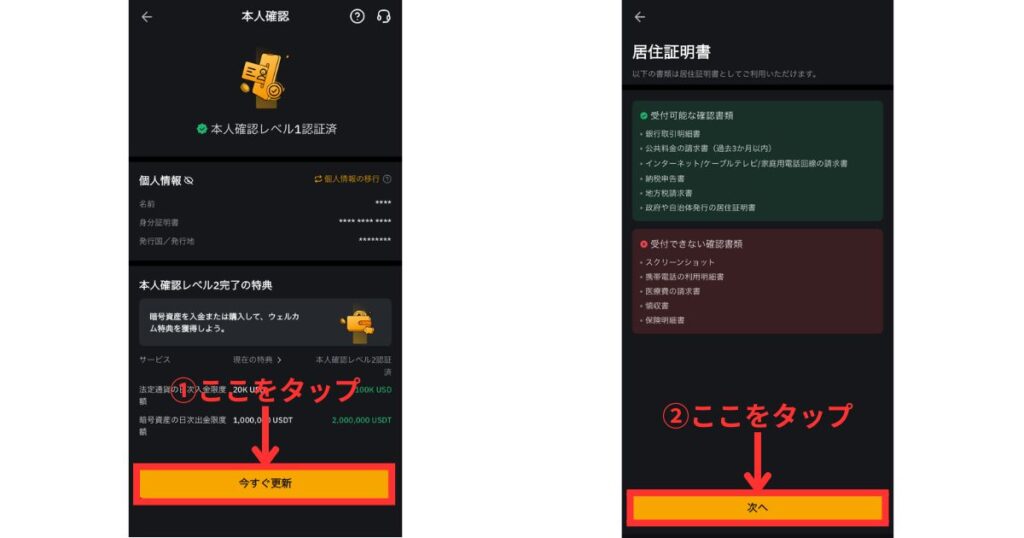
居住証明書を確認して「次へ」をタップしましょう。
なお受付可能な居住証明書は、下記のとおり。
- 銀行取引明細書
- 公共料金の請求書(過去3ヶ月以内)
- インターネット/ケーブルテレビ/家庭用電話回線の請求書
- 納税申告書
- 地方税請求書
- 政府や自治体発行の居住証明書
どれか1つを選んで、提出しましょう。
本人確認の説明は以上です。
Bybit(バイビット)の口座開設方法【PC版】
次はPC版を説明します。手順は以下のとおり。
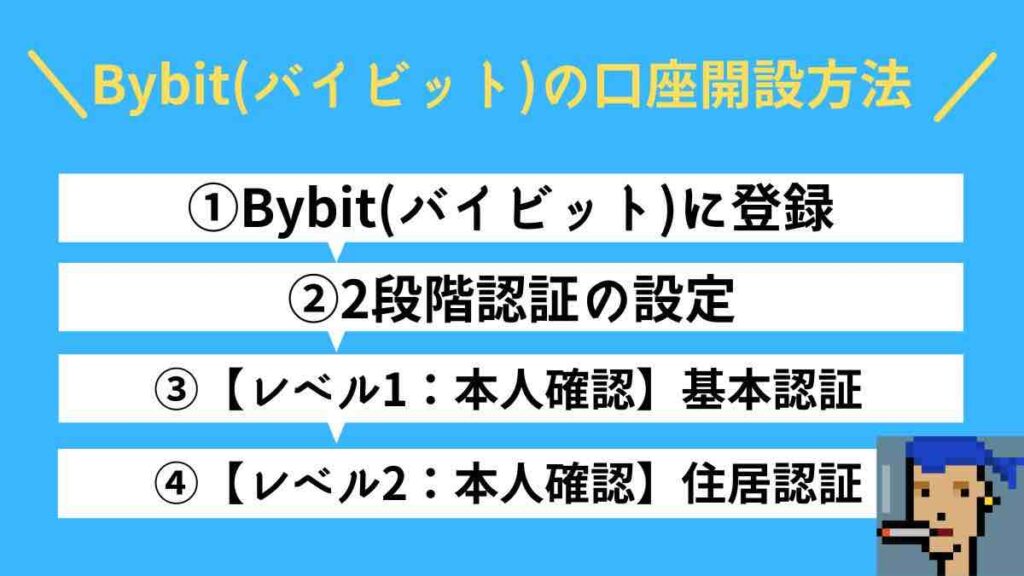
スマホと同様ですね、順番に説明します。
PC版①:Bybit(バイビット)に登録
公式サイトに入れたら、下記の手順で進めましょう。
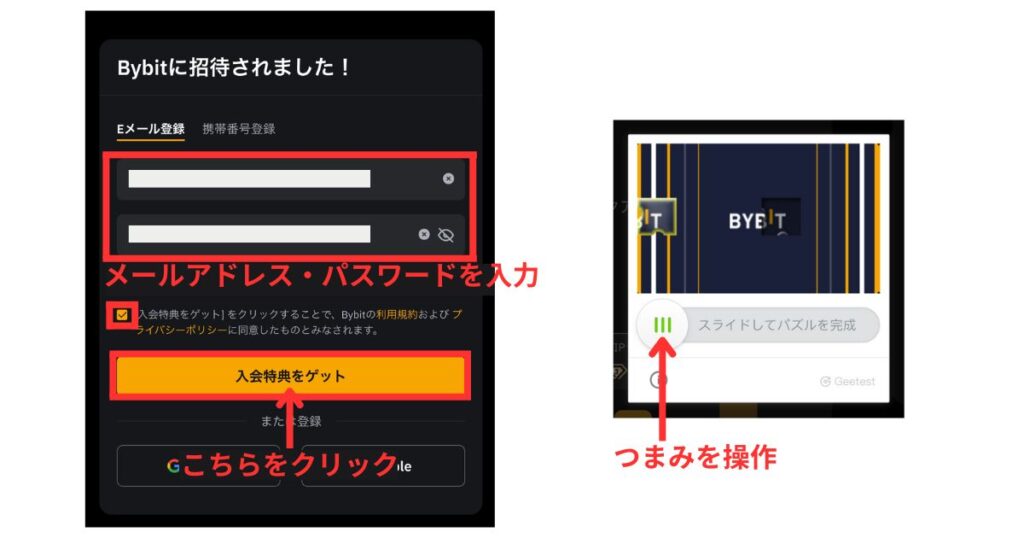
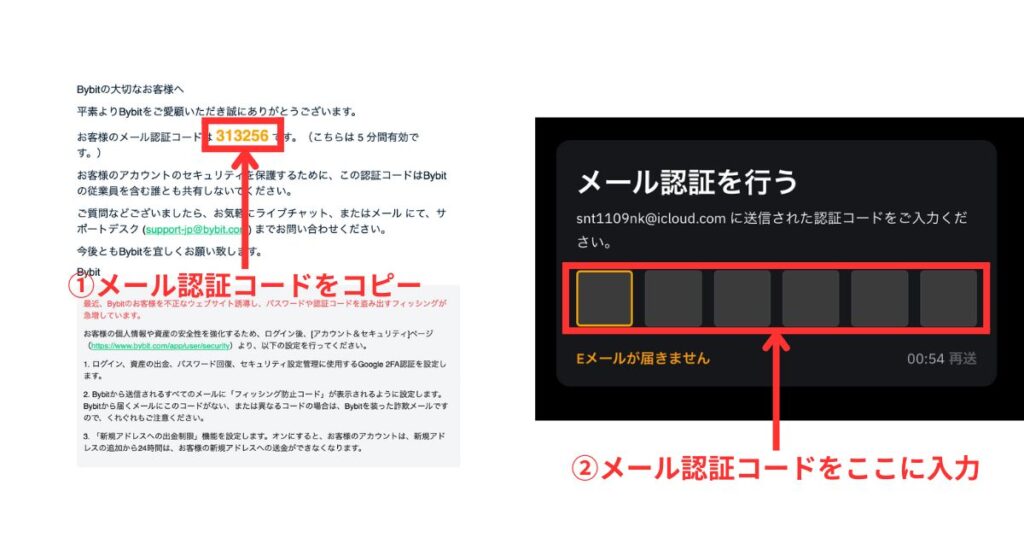
PC版②:2段階認証の設定
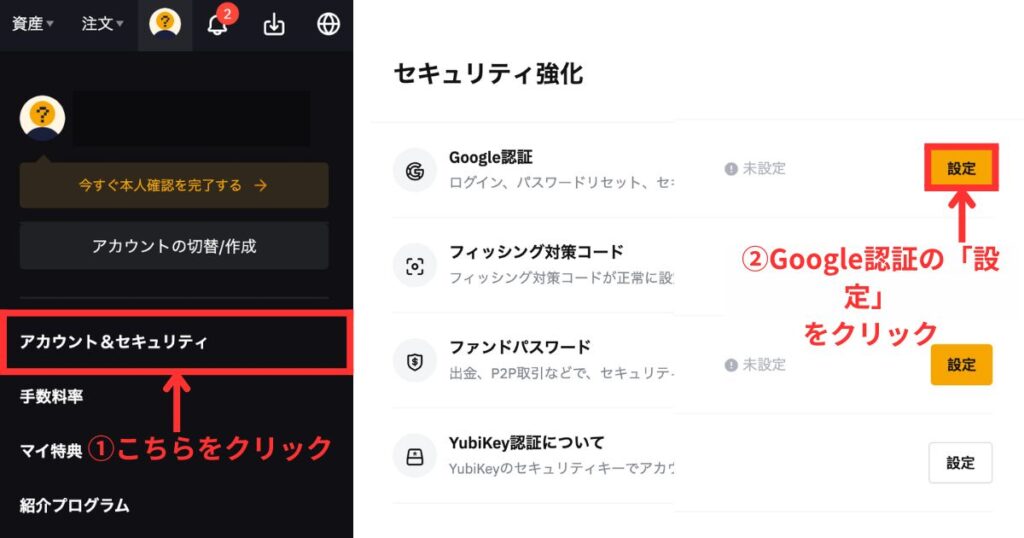
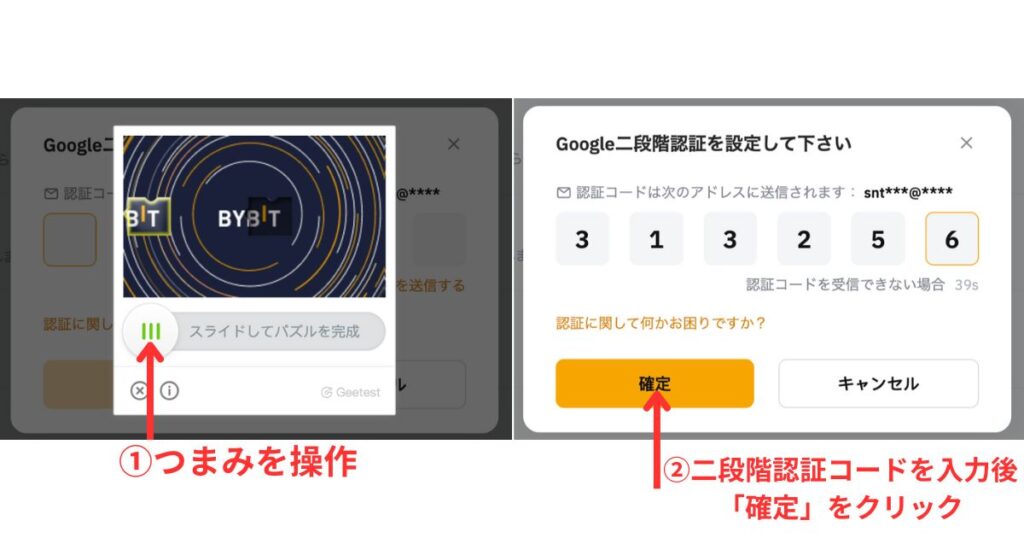
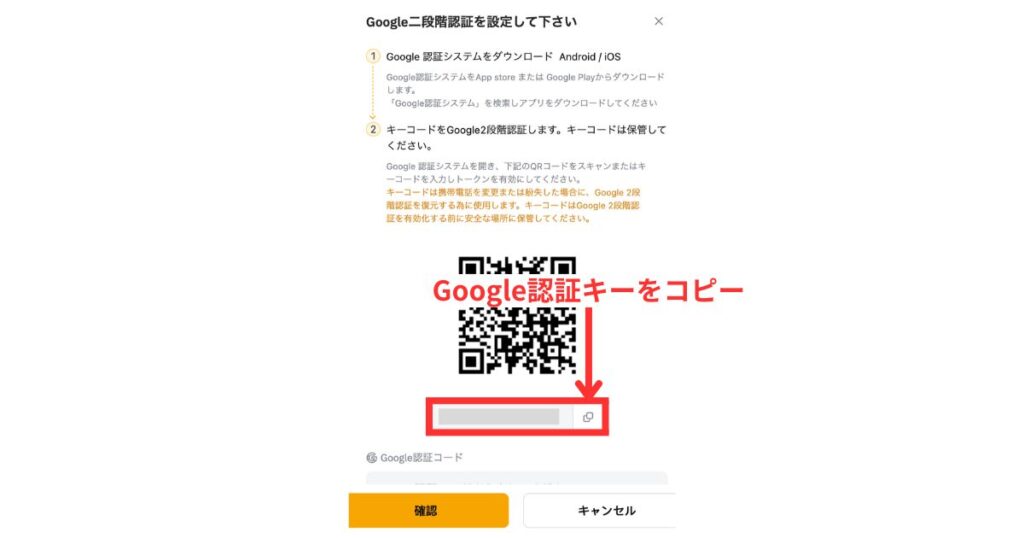
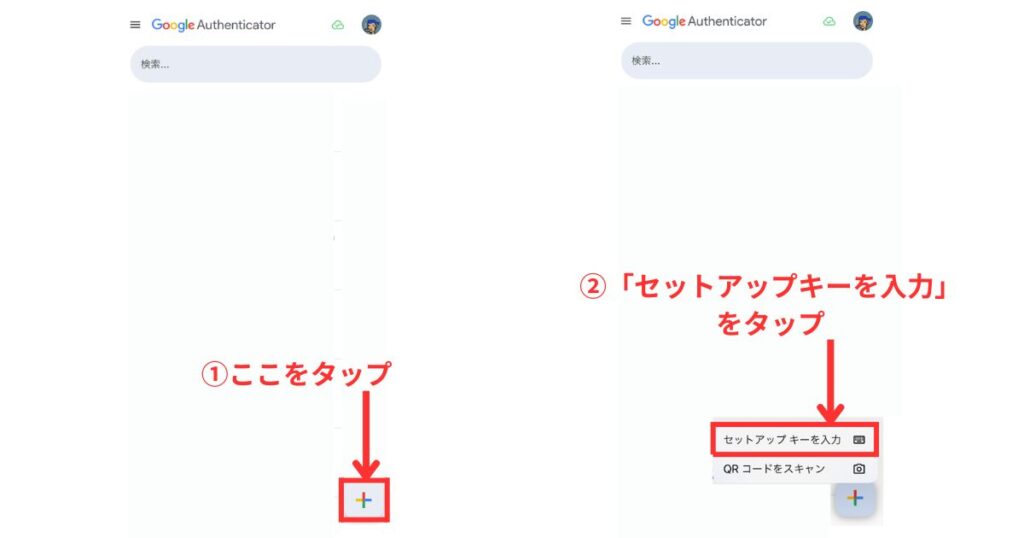
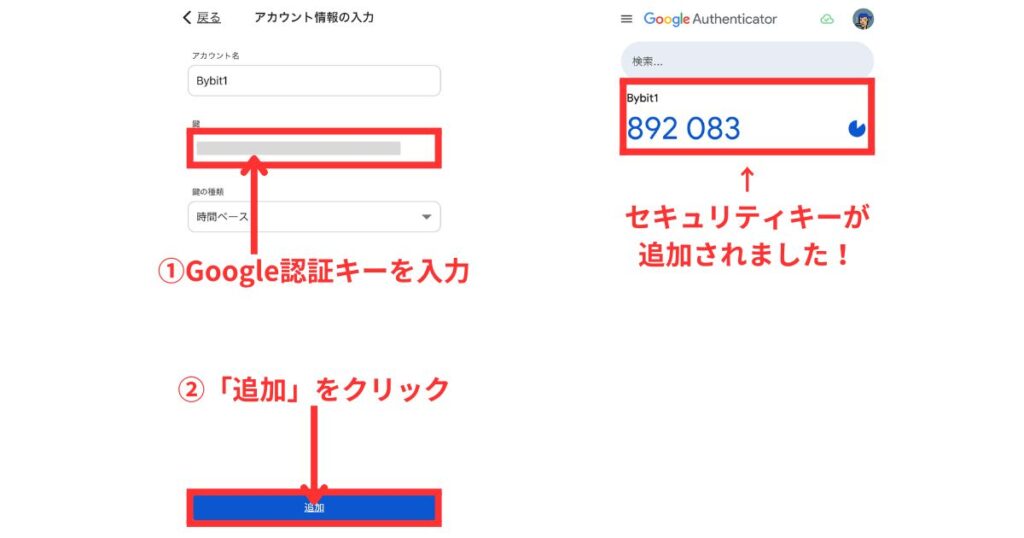
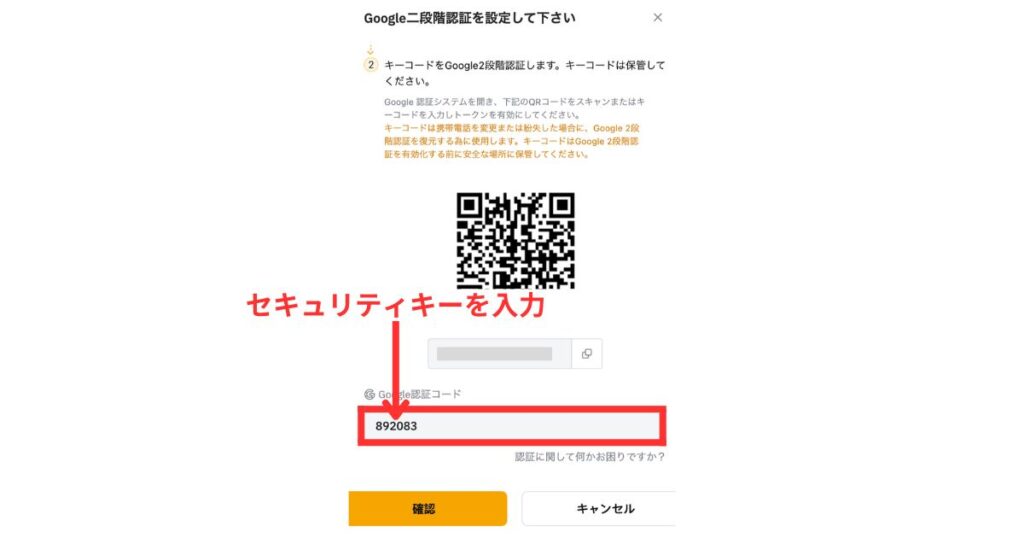
PC版③:【レベル1:本人確認】基本認証(KYC)
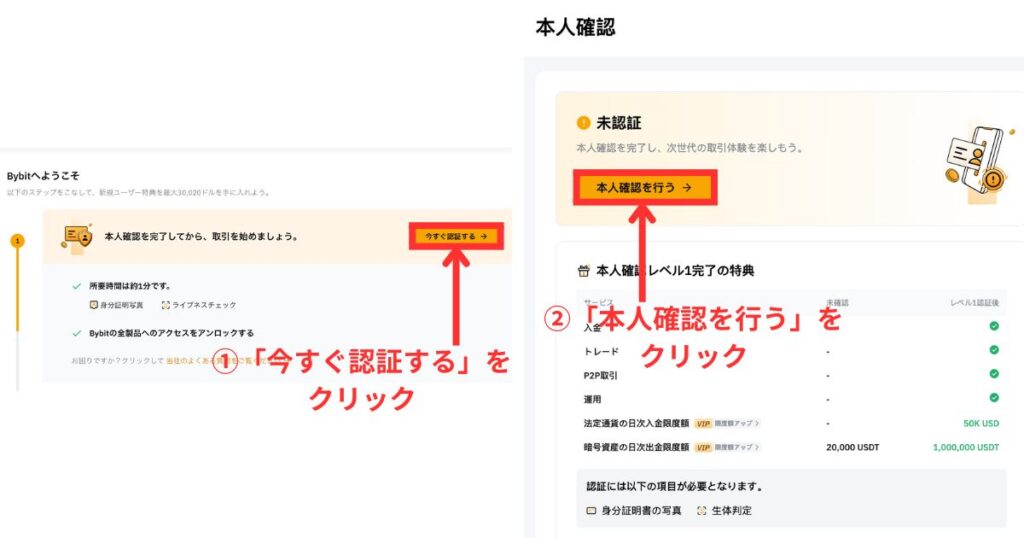
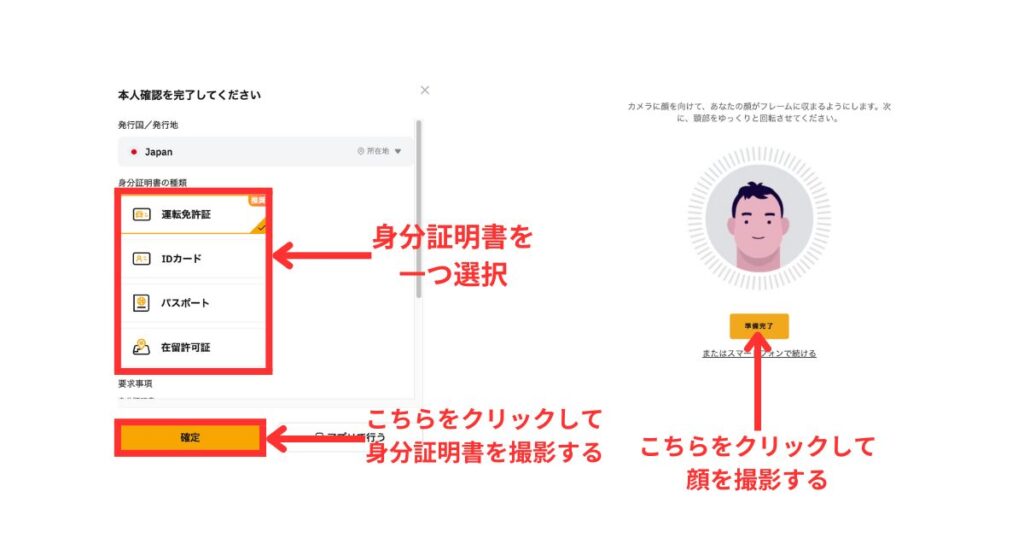
PC版④:【レベル2:本人確認】住居認証(KYC)
住居認証には、居住地を証明する書類が必要です。
居住証明書は、光熱費の請求書や銀行の取引明細書など、住所が明記されているものですね。
なお上記請求書などは、必ず3ヶ月以内に発行されたものを使いましょう。
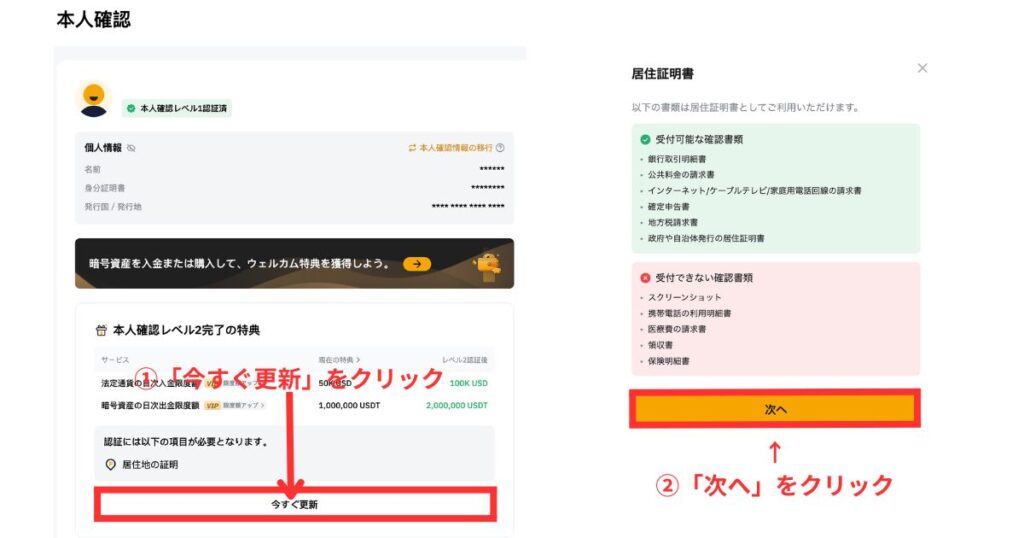
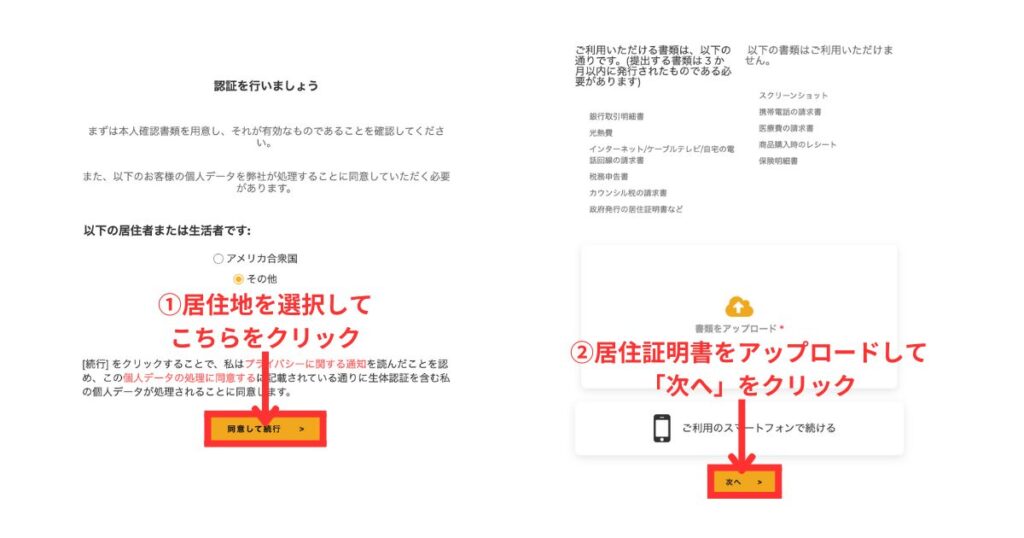
アップロードできたら、住居認証が完了です。
まとめ
今回は、Bybit(バイビット)の口座開設方法を説明しました。
最後に手順をおさらいしておきますね。スマホとPC、同様に下記の手順です。
- Bybit(バイビット)に登録
- 2段階認証の設定
- 【レベル1:本人確認】基本認証(KYC)
- 【レベル2:本人確認】住居認証(KYC)
注意点は、Bybitに直接日本円の入金ができない点ですね。
国内の取引所であらかじめ、仮想通貨を購入しておく必要があります。
購入時はコインチェックを使って、取引手数料を抑えてくださいね。
\アプリダウンロード数No.1/
>>【無料】コインチェックの口座開設方法を解説【5分でできる】
-

-
【無料】コインチェックの口座開設方法を解説【5分でできる】
続きを見る




